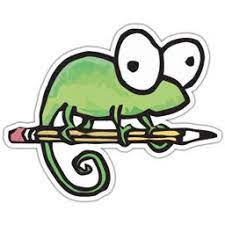Notepad++ – это редактор текстов, предназначенный не только для изменения текстовых файлов, но и для программирования, а также кодирования. Часто его сопоставляют с обычным блокнотом, но объединяет эти программы только работа с текстом. В то время как Нотепад++ — универсальное средство разработчика со сравнительно увеличенным функционалом, который просто изучить и применять на практике. Чтобы новичку было проще разобраться с функционалом программы, а опытный пользователь мог быстро найти новинки в функциях, рассмотрим преимущества Notepad++ каждое по отдельности:
Программные языки
В Нотепад++ есть доступ к не одному десятку языков программирования. Например, такие, как: html, java, css, xml и многие другие.

Разметка в цвете и подсветка
Одним из преимуществ для программистов и прочих веб-мастеров является то, что все строки, а также коды можно выделить цветом и разбить по блокам. Кроме того, есть возможность скрывать или открывать их с помощью «+» и «-», а взаимосвязь показана пунктирной линией. Работая с тегами, незакрытый обозначится изменением в цвете. Благодаря этому можно вовремя определить допущенную ошибку и исправить её.

Автопрописывание и автозавершение
Если воспользоваться автопрописыванием тегов, установив это в настройках, при написании парного тега он закроется автоматически. Автозавершение слов предоставляет возможность дописания любого слова в тексте несколькими вариантами. Конечно это не главные преимущества Нотепад++, но они не будут лишними.

Переключение между документами
В редакторе Нотепад++ рабочее правило с файлами такое же, как в браузерах, через закладки. Благодаря этому не возникает путаницы в открытых окнах различных текстов. Все объекты располагаются в одном окне, но под разными вкладками. На вкладках вы можете увидеть обозначение сохранения документа, в виде дискеты:
- Дискета красного цвета обозначает несохранённый файл во вкладке, которая активна.
- Дискета фиолетового цвета обозначает также несохранённый документ, но уже напротив вкладка неактивна.
- Дискета синего цвета обозначает успешно сохранённый документ.

Изменение кодировки
Еще одну возможность изменять кодировку нельзя недооценить. Так если в коде заменить какую-нибудь часть русскими символами, то определенно получится сбой. К счастью в Нотепад++ есть возможность правильного отображения кириллицы благодаря кодировке UTF-8 (без ВОМ). Кроме того, с данной функцией можно редактировать bat-файлы. Такие exe файлы считаются довольно простыми, а редактировать их возможно в блокноте, который по умолчанию есть на каждом компьютере.
Но делать этого не стоит, потому что, если попробовать изменить кодировку или добавить кириллицу есть вероятность того, что останутся невидимые символы (ВОМ). Из-за чего после открытия такого файла произойдет сбой.
Как раз-таки Нотепад++ видоизменяет документ так, что не остаётся ненужных символов и кодировка сохраняется в должном виде.

Орфографическая и грамматическая проверка
Данная функция во многом определяет преимущества Notepad++. Для проверки корректности написания текста программа применяет плагин под названием Shell-checker. Но помимо самого плагина программе нужен словарик, имеющийся на сайте поддержки или можно использовать другой в большей степени усовершенствованный. После загрузки такого словаря можно будет увидеть не только ошибки в грамматике и орфографии, но и логические ошибки, которые будут выделены линией красного цвета.
Работа с несколькими файлами
Помимо всего прочего в данном текстовом редакторе есть возможность сравнить две копии документа в одном окне.
Важно! Для этого необходимо установить плагин Compare, так как по умолчанию он не подключен к программе.
После этого при запуске одного документа около первой вкладки раскроется ещё одна с её копией. И здесь самое интересное, редактор сам подсветит отличающуюся часть между документами, если такая есть.
Ещё здесь возможно рассматривать документы как в вертикальном расположении, так и в горизонтальном. Если добавить изменения в первую копию, то вторая также поддержит эти исправления. Такое действие значительно облегчает и ускоряет работу, при необходимости добавить что-либо в один текст и заменить в другом.

Отмена
Преимущества Notepad++ определяются ещё и в возможности совершать сколько угодно раз шагов назад или вперед. Данная возможность рекомендуется для использования верстальщиками. В итоге так можно редактировать файл, без негативного исхода.
Заметки
Скорее даже следует назвать их не заметками, а пометками, но дела это не изменит. Прекрасная возможность отмечать конкретные кодовые строки, работая с документами. Небольшое преимущество, но все же.
Поиск
Преимущество поиска заключается в том, что можно искать текст либо любую строку, не только в открытой вкладке, но и в архиве. Также же здесь можно воспользоваться функцией замены.

Подключение к сайтам
Наиболее важной возможностью Notepad++ является редактирование файлов html, php и css на своем сайте напрямую из программы. Эффективность и экономичность работы будет заметна. Для этого необходимо прибегнуть к помощи плагина NppFTP.
О плагинах и макросах
Большое количество плагинов для различного функционала поддерживается по умолчанию в Нотепад++. Тем не менее, если вам необходимо расширить функции, то надо установить дополнительные плагины, которые находятся в доступе программы. Предусмотренные текстовым редактором макросы также способствуют экономии времени. Кроме того, их можно задать самостоятельно в настройках приложения.
Печать
Вроде бы ничего нового в данной функции, но есть одна особенность.
Обратите внимание! Если вы отправите файл просто на «печать», то документ получится без цветовых меток и других отметок.
Поэтому, чтобы все нужные пометки сохранились при печати, следует в настройках задать параметры кода в цвете и отображение строк кода. После чего распечатанный файл будет содержать в себе все тонкости.
Взаимодействие с браузерами
Нотепад++ поддерживает функцию для работы с различными браузерами к примеру, с Explorer, Mozilla и другими. Данная возможность позволяет рассмотреть, как редактируемый код и документ будет выглядеть в браузере. В итоге это ещё одна причина использовать Нотепад++ для работы с php, html и css файлами. Впрочем, и для взаимодействия с другими файловыми менеджерами. Установить их можно точно так же, как и плагины.
«Вырывание» фрагмента
Текстовый редактор располагает функциями, при помощи которых можно «вырвать» конкретную часть кода. А сделать это можно с помощью мыши, а далее сохранить его в другом файле. Точно так же можно перемещать ярлыки файлов в редакторе, что позволит сэкономить ваше время на поиске.
Преимущества NotePad++
Существуют и иные программные обеспечения, может быть даже лучше, чем наш редактор программы, с помощью которых можно изменять код, например, Dreamweaever. Между тем у Нотепад++ есть ряд преимуществ даже в сравнении с ним:
- Во-первых, программное обеспечение Нотепад++ является бесплатным. Помимо этого, оно на постоянной основе обновляется и поддерживается.
- Во-вторых, он значительно легко и проще в установке. А это значит, что редактор занимает минимум места на вашем жёстком диске.
- В-третьих, у него имеется портативная версия. Плюс в том, что можно не устанавливать на компьютер программу, а хранить её на съемном носителе.
Доступный интерфейс и гибкая система настроек делает возможным легко и быстро разобраться со всем функционалом текстового редактора и изменять их при необходимости:
- Сочетание горячих клавиш в программе установлено по умолчанию. Но вы всегда можете изменить значения для своего удобства. Для этого необходимо перейти в раздел главного меню «Опции», а в выпавшем списке выбрать «Клавиши быстрого доступа». В появившемся окне можно поменять сочетание клавиш.

- Цветовую гамму подсветки, а также стили шрифтов можно изменять, как угодно. Для этого необходимо вернуться в раздел главного меню «Опции», а там выбрать «Определение стилей». В данном окне можно задать нужные параметры.

- Кроме того, в программе на панели задач можно изменять набор инструментов.
Заключение
Текстовый редактор Нотепад++ собрал в себе всё самое необходимое и полезное из массы различных приложений. Более того, для него характерна быстрая работа без сбоев, по сравнению с платными аналогами.
В заключении подведу итог, что преимущества Notepad++ обеспечивают корректную и бесперебойную работу программы, что немаловажно, как новичкам, так и опытным юзерам.
Поэтому вывод следующий, что такой инструмент должен быть всегда «под рукой» веб-специалистов. Даже, если вы используете платный редактор, это не повод отказаться от такого помощника, как Notepad++, потому что он всегда сможет дополнить его.